Wirusy trojańskie potrafią dobrze się chować. Na szczęście, większość z nie okazuje długotrwałego efektu na Macu i można sobie z nimi dość łatwo poradzić. W tym artykule nauczymy Cię usuwać wirusy trojańskie na Macu ręcznie i automatycznie z wykorzystaniem cleanera na Maca. Również pokażemy jak zapobiec infekowaniu Maca przez trojany i inne złośliwe programy.

Czym jest wirus trojański?
Wirus trojański, często nazywany cyfrowym koniem trojańskim przez podobieństwo do drewnianego konia z miasta Troi. Zmusza użytkowników pobierać wirus, ukryty w pozornie normalnych rzeczach. Trojany często podszywają się pod aktualizacje, na przykład, Adobe Flash albo, co gorzej, pod antywirusy. Mogą również wyświetlać komunikat o zainfekowaniu Maca i przekierowującymi do pobrania wirusa, zamaskowanego jako antywirus.
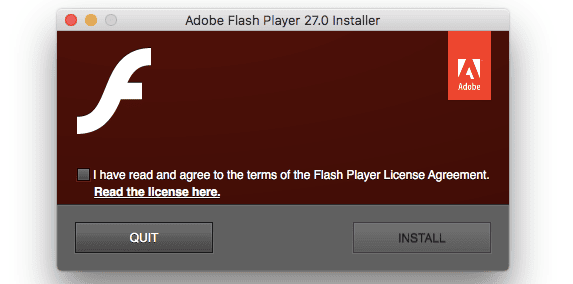
Jad działa wirus trojański?
Być może już zdarzało Ci się spotkać trojana – mógł być załącznikiem w poczcie. List mógł wyglądać wiarygodnie, ale jego jedynym celem było zmuszenie Cię kliknąć szkodliwy link albo pobrać załącznik, który by natychmiast zainfekował Maca.
Podstawowy problem z trojanami polega w tym, że nie wiesz, kiedy są instalowane, ponieważ wyglądają i zachowują się jak zwykłe pliki, ale potrafią instalować inne szkodliwe programy i niezauważalnie szpiegować za Tobą.

Oznaki zainfekowanego przez trojana Maca
Wiele objawów wirusów trojańskich są identyczne objawom innych rodzajów wirusów. W tym:
- Mac zaczyna zachowywać się w sposób nieoczekiwany.
- Mac zaczyna działać bardzo powolnie, niby coś obciąża procesor (na przykład apki reagują powolnie lub długo się otwierają).
- Dostrzegasz reklamy na biurku.
- Połączenie internetowe zaczęło działać powolnie i niestabilnie.
- Zauważasz zmiany w ustawieniach systemu lub przeglądarki.
- Nieoczekiwanie został utracony dostęp do plików i aplikacji.
Charakterystyczną oznaką wirusa trojańskiego są nieznane aplikacje, których nie oczekujesz mieć na Macu. Może to być aplikacja w folderze Aplikacja albo rozszerzenie przeglądarki.
Teraz gdy wiesz, czego szukać, jeśli podejrzewasz, że jest zakażony przez wirus trojański, dowiedzmy się, jak je usuwać z Maca wraz z innymi szkodliwymi programami.
Jak usunąć wirusa trojańskiego z Maca
Jeśli zauważasz dziwne zachowanie się Maca, należy wykonać dokładne skanowanie. Polecamy CleanMyMac — poświadczonego przez Apple cleanera na Maca i jego funkcję usuwania szkodliwych programów w narzędziu Ochrona.
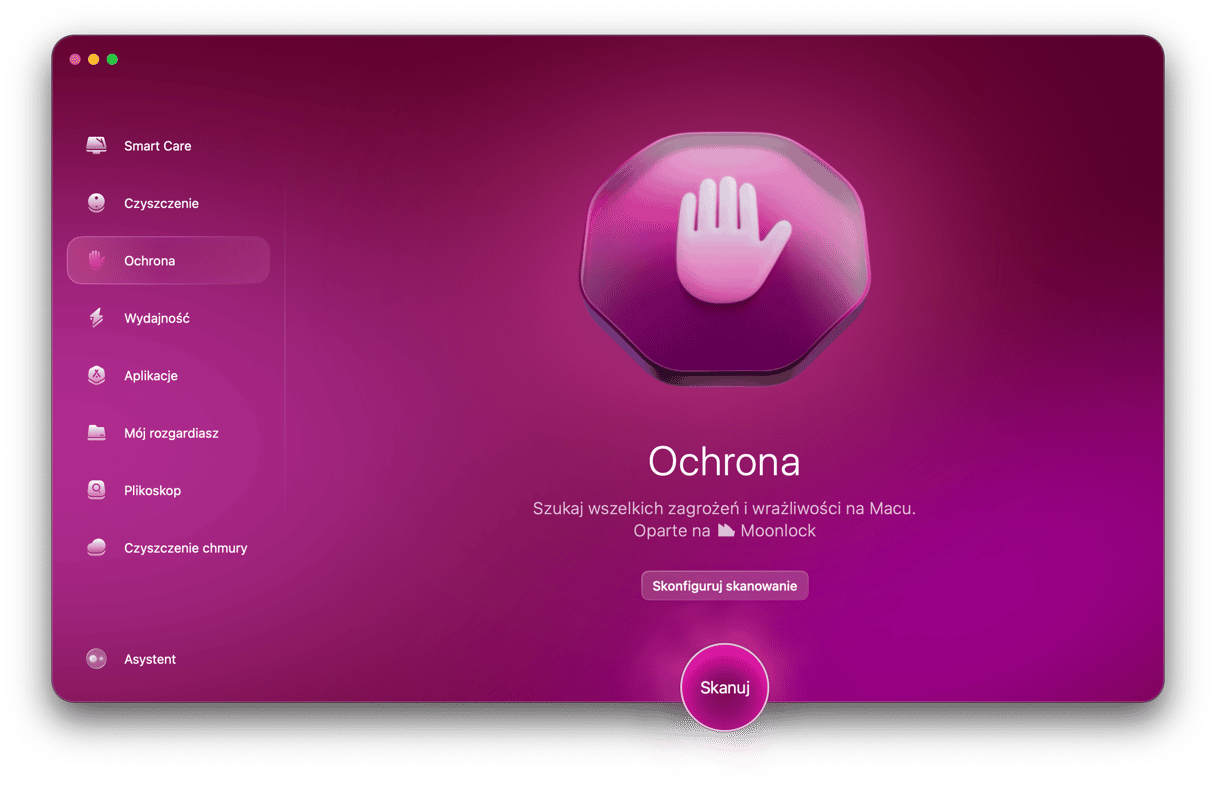
Oto jak z niego skorzystać:
- Rozpocznij darmowy okres próbny CleanMyMac.
- Kliknij Ochrona > Skanuj, a CleanMyMac zacznie wyszukiwać szkodliwe programy, łącznie z robakami, programami szpiegującymi, wirusami.
- Poczekaj, aż skanowanie się ukończy.
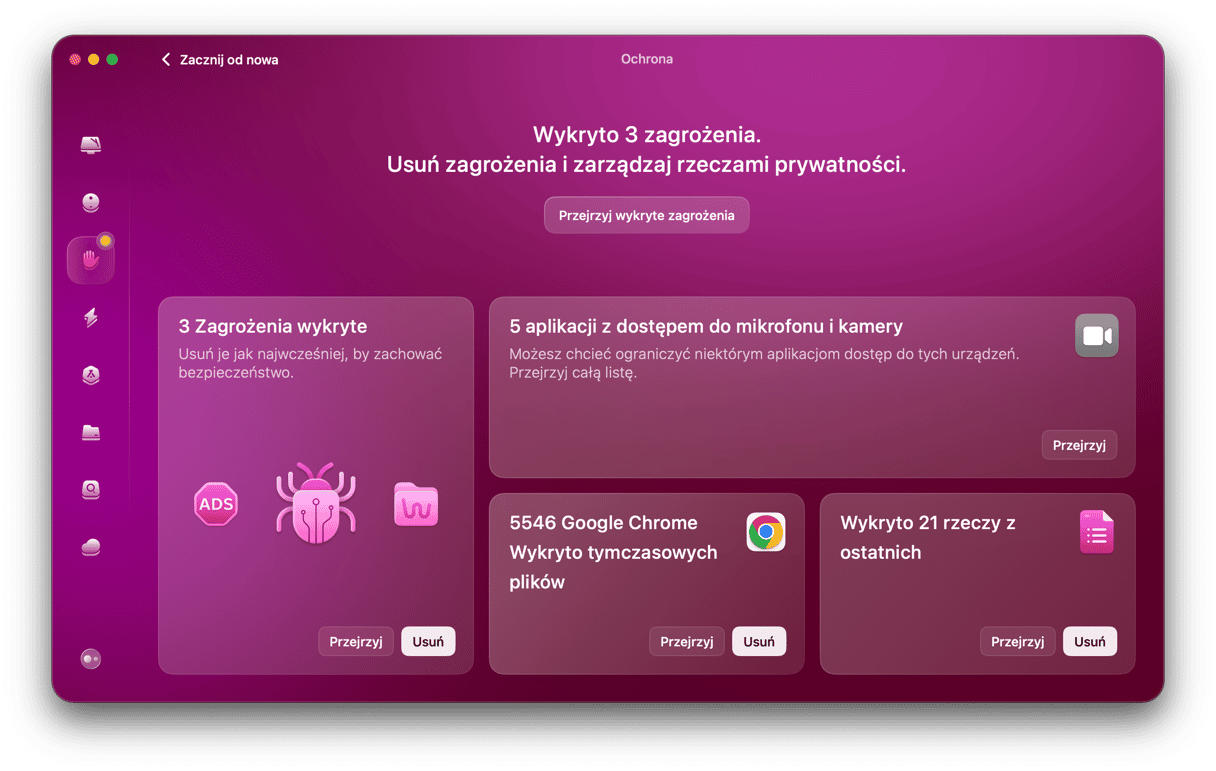
Jeśli Mac zachowuje się dziwnie, a dokładne skanowanie wykryło wirusa trojańskiego, najlepiej jest skorzystać z CleanMyMac do jego usuwania. Jak pozbywać się programów szkodliwych z wykorzystaniem CleanMyMac:
- Znowu otwórz CleanMyMac.
- Otwórz kartę Ochrona > Skanuj.
- Po ukończeniu skanowania kliknij Usuń.
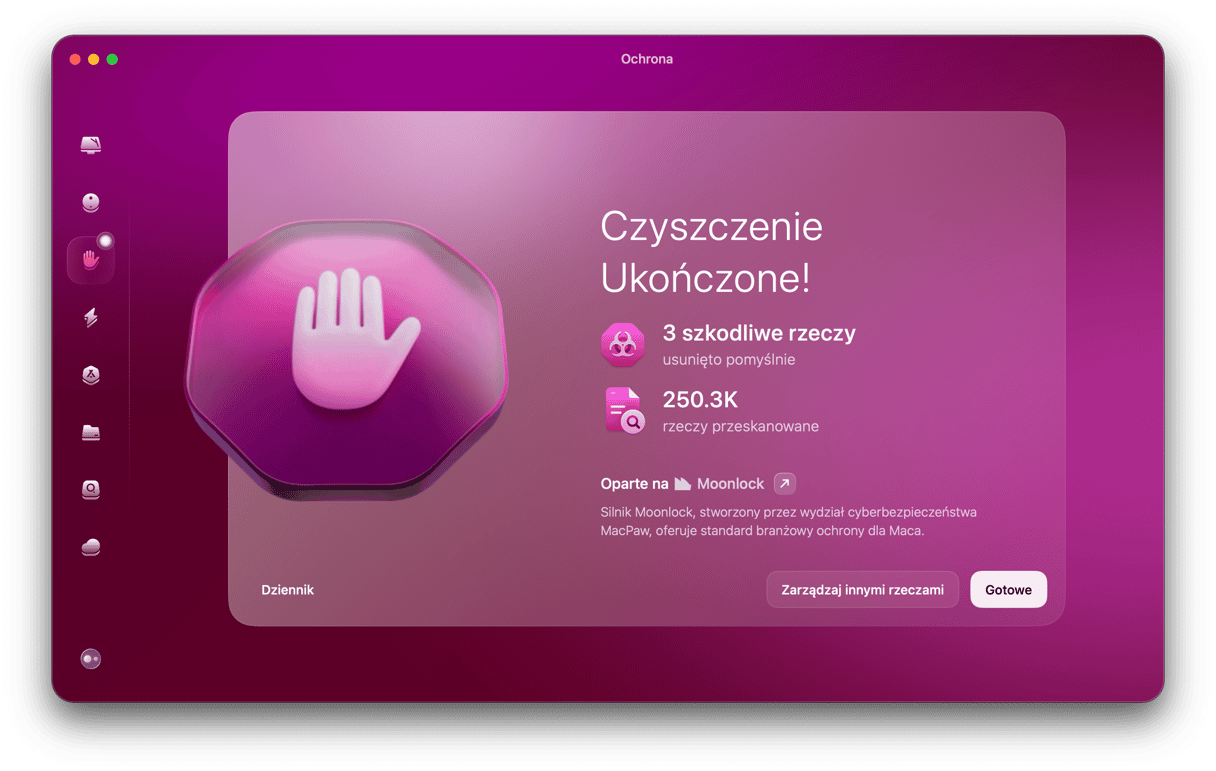
Usuwanie ręcznie
Możesz usunąć wirus trojański ręcznie, jeśli wolisz nie korzystać z narzędzi innych producentów. Niemniej, to potrzebuje roboty detektywistycznej. Dalej w artykule znajdziesz wszystkie kroki, niezbędne do usuwania wirusa trojańskiego. Liczba potrzebnych kroków będzie zależała od konkretnego wirusa, lecz zalecamy nie pomijać żadnego z nich.
Najpierw odłącz Maca od internetu, aby zapobiec dalszym szkodom i utracie danych. To nie pozwoli wirusowi podłączyć się do serwera kontrolującego. Nie martw się o braku łączności, ponieważ do wykonania instrukcji nie potrzebujesz internetu.
1. Usuń szkodliwe profile
Niektóre wirusy trojańskie tworzą dodatkowe profile użytkownika i wykorzystują je do zmiany ustawień przeglądarki i systemu. Dlatego najpierw należy sprawdzić, czy zostały dodane nowe profile i usunąć zakażone. Wykonaj te kroki:
- Otwórz Ustawienia systemowe.
- Przejdź do karty Użytkownicy i grupy.
- Jeśli widzisz nieznany profil, kliknij i obok i wybierz Usuń użytkownika. W okienku wyskakującym wybierz Usuń folder domowy.
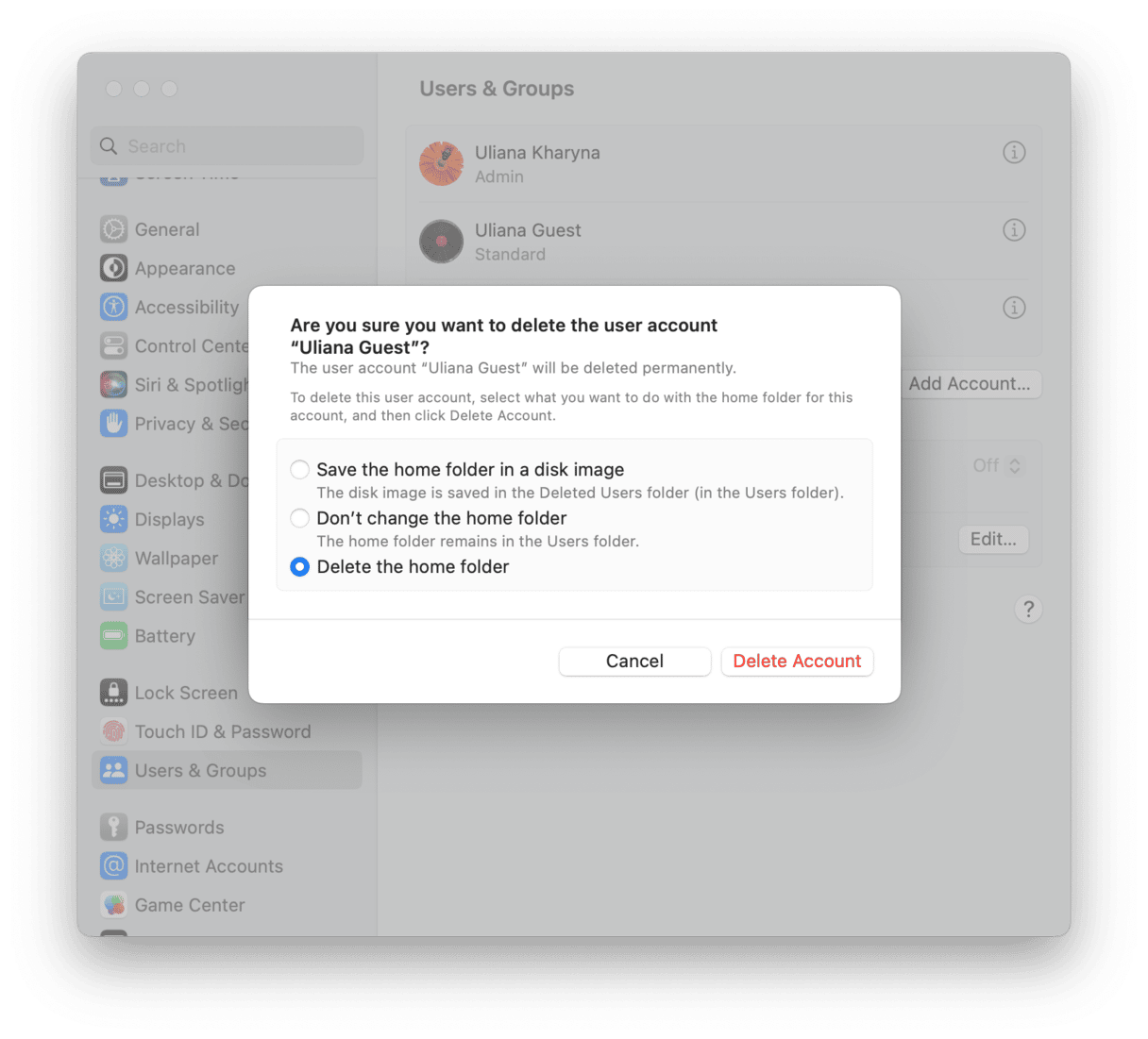
Powtórz kroki dla innych profili, które chcesz usunąć.
2. Usuń szkodliwe aplikacje
Już wspominaliśmy, że wirusy trojańskie potrafią instalować apki na Macu bez Twojej wiedzy. Dlatego następnym krokiem będzie ich wymazanie.
Kroki do całkowitego usunięcia aplikacji są następujące:
- Otwórz folder Aplikacje i znajdź szkodliwy program.
- Przenieś go do Kosza i opróżnij go.
- Teraz otwórz Finder i kliknij Idź > Idź do folderu w pasku menu, aby znaleźć i usunąć resztki aplikacji. Wklejaj te ścieżki do okna jedną po drugiej i przenoś do Kosza wszystkie powiązane z usuniętą aplikacją pliki:
~/Biblioteki/Application Support
/Biblioteki/Caches/
~/Biblioteki/Caches/
~/Biblioteki/Internet Plug-Ins/
~/Biblioteki/Preferences/
~/Biblioteki/Application Support/CrashReporter/
/Biblioteki/LaunchAgents
~/Library/LaunchAgents
~/Biblioteki/Saved Application State/
/Biblioteki/Application Support
/Biblioteki/LaunchDaemons
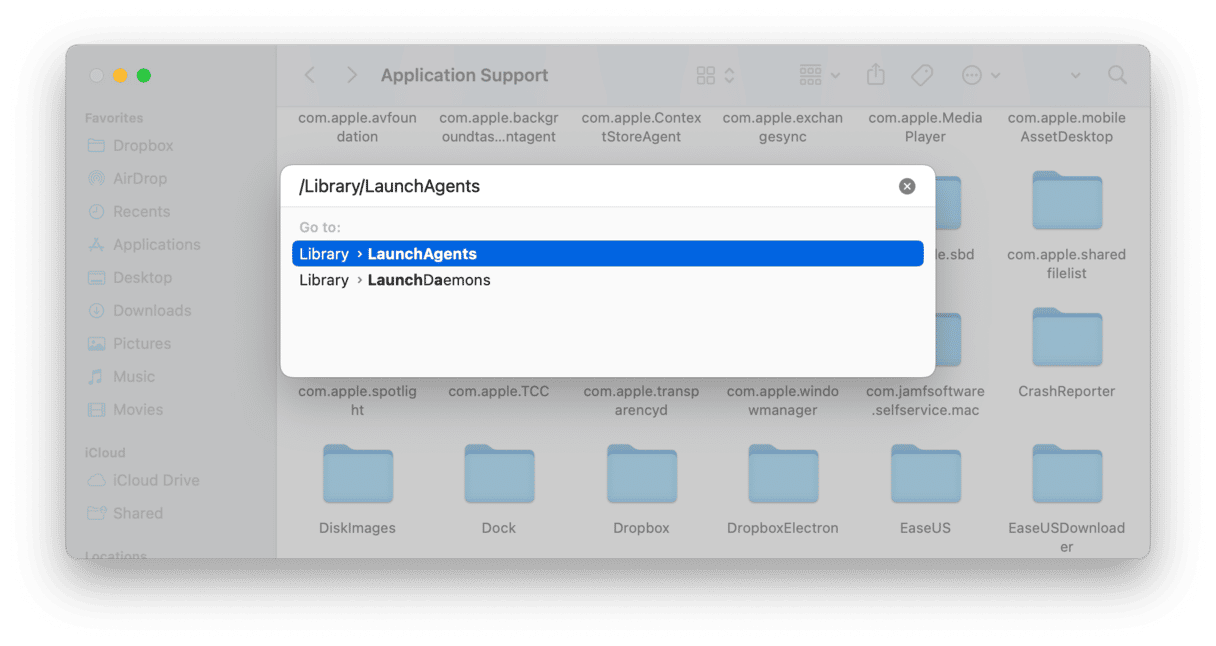
Po usunięciu plików opróżnij Kosz i uruchom Maca ponownie.
3. Zresetuj ustawienia przeglądarki
Wirusy trojańskie często zmieniają ustawienia przeglądarek, dlatego jest konieczne przywrócenie ich domyślnego stanu. Kroki różnią się w zależności od przeglądarki.
Safari
- Uruchom Safari i przejdź do Ustawień w pasku menu.
- Ustaw preferowaną stronę domową w karcie Ogólne.
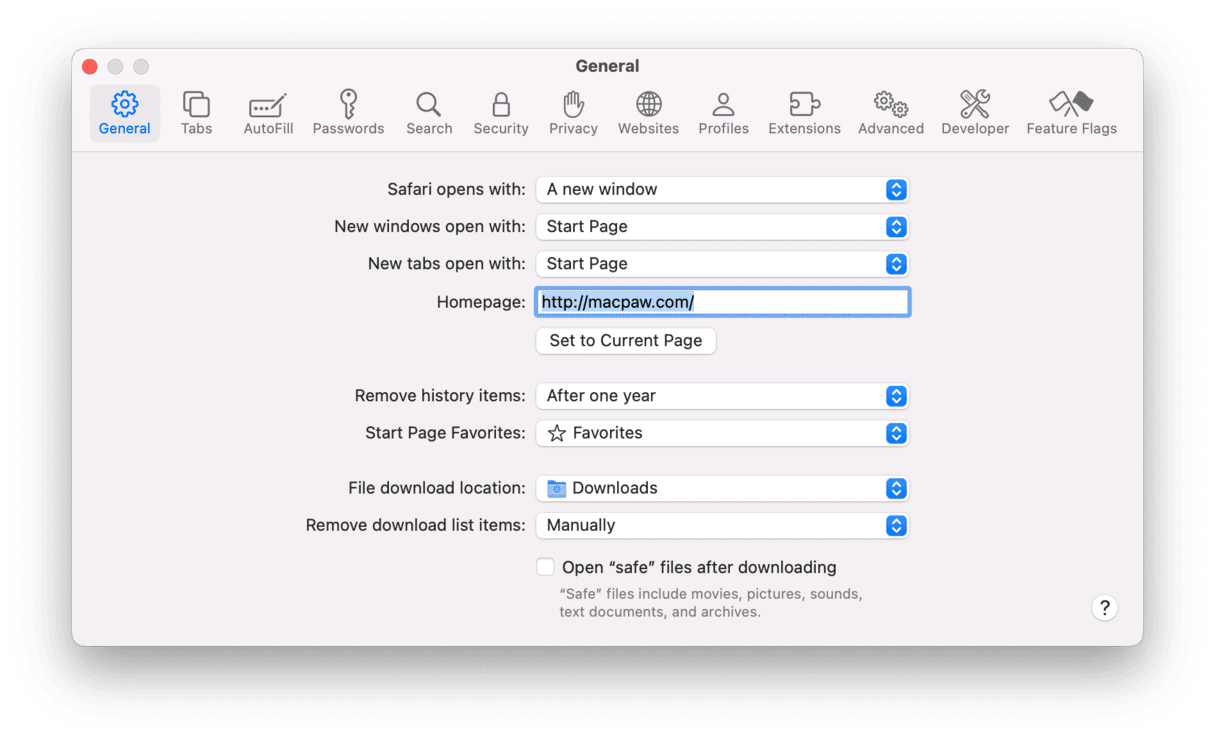
- Przejdź do karty Wyszukiwanie i ustaw preferowaną wyszukiwarkę.
- Teraz przejdź do karty Prywatność i kliknij Zarządzaj danymi witryn.
- Kliknij Usuń wszystko i potwierdź czynność przyciskiem Usuń teraz.
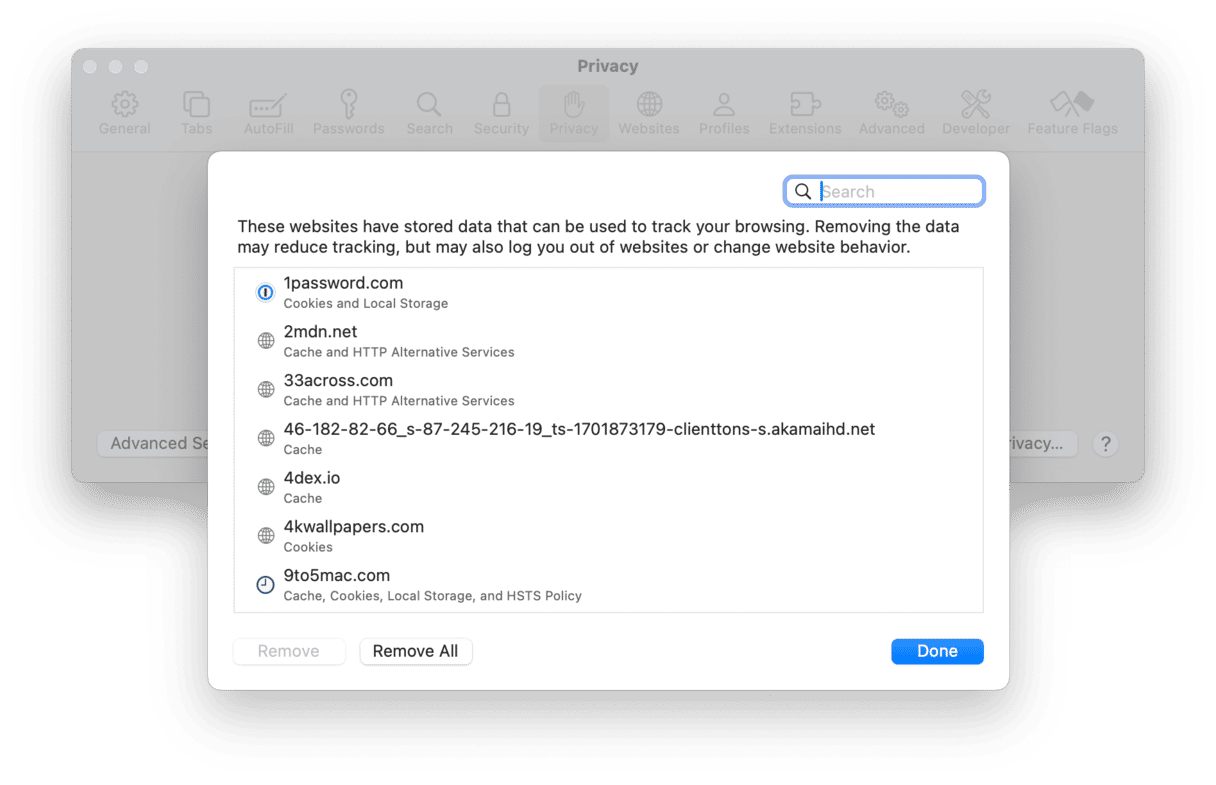
- Na koniec przejdź do karty Zaawansowane i zaznacz opcję Pokaż funkcje dla deweloperów www.
- Teraz w pasku menu kliknij Programowanie > Opróżnij pamięci podręczne.
Chrome
- Otwórz Chrome.
- Kliknij trzy pionowe kropki w prawym górnym rogu i przejdź do ustawień.
- W pasku bocznym kliknij Zresetuj ustawienia.
- Kliknij Przywróć ustawienia do wartości domyślnych i potwierdź czynność.
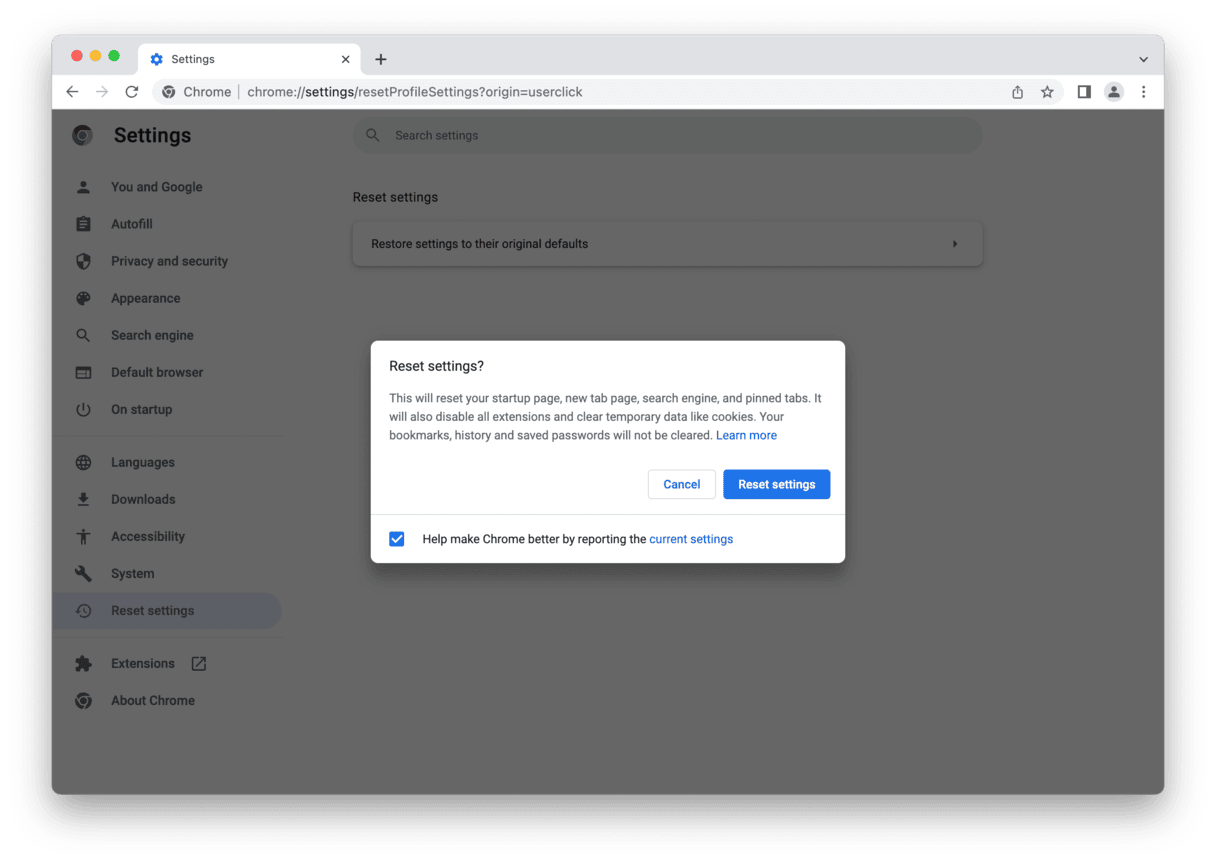
Firefox
- Otwórz Firefox.
- Kliknij trzy pionowe linii w prawym górnym rogu i wybierz Pomoc > Więcej informacji do rozwiązywania problemów.
- Kliknij Odśwież program Firefox i potwierdź odnowienie.
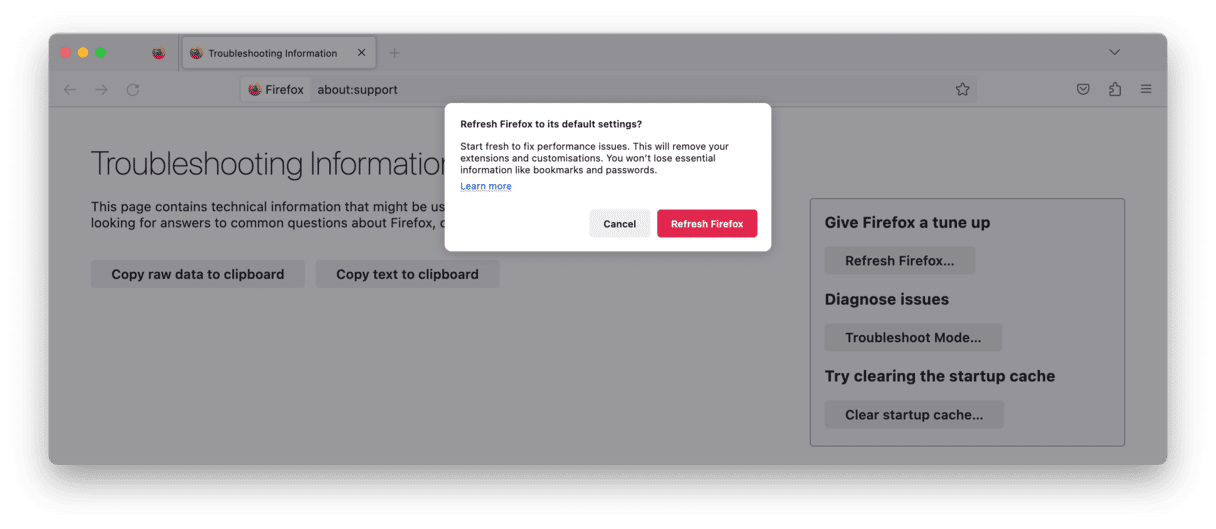
4. Usuń szkodliwe rozszerzenia
Kolejnym istotnym krokiem w usuwaniu wirusa trojańskiego jest wymazanie wszelkich szkodliwych rozszerzeń, które mogły zostać zainstalowane na Macu. Poniżej znajdziesz kroki dla różnych przeglądarek.
Safari
- Otwórz ustawienia Safari > Rozszerzenia.
- Zaznacz rozszerzenie i kliknij Odinstaluj.

Chrome
- Uruchom Chrome i kliknij ikonę z trzema kropkami w prawym górnym rogu.
- Kliknij Ustawienia i w menu wybierz Rozszerzenia.
- Zaznacz nieznane rozszerzenie i naciśnij Usuń.
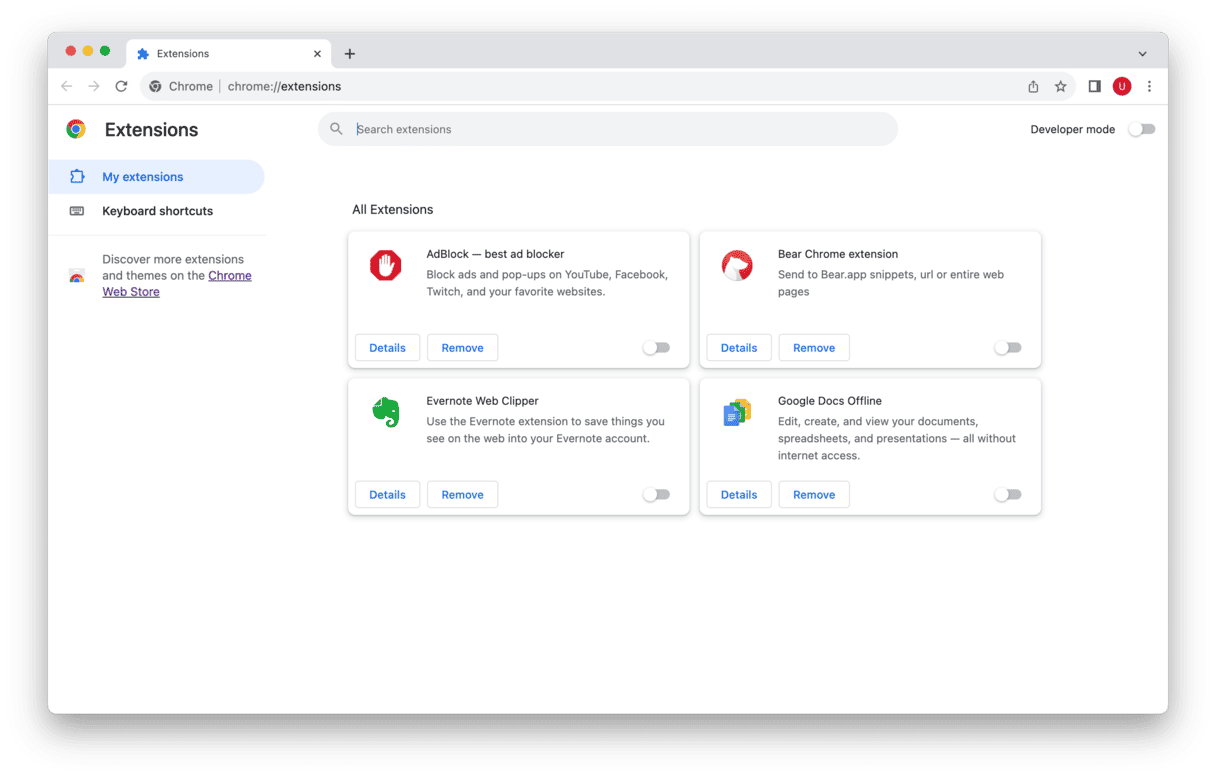
Firefox
- Otwórz Firefox.
- Kliknij ikonę menu hamburgera w prawym górnym rogu.
- Wybierz Rozszerzenia i motywy.
- Kliknij kartę Rozszerzenia i usuń nieznane.
- Kliknij wielokropek i wybierz Usuń.
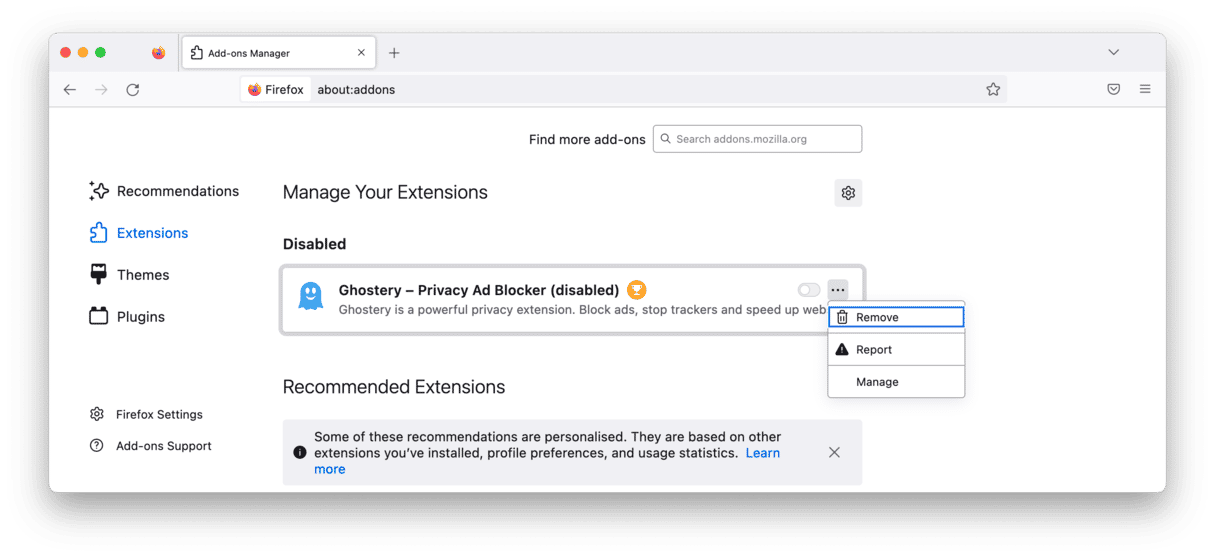
Wirus już powinien być usunięty z Maca. Niemniej, jeśli nie udało się wykonać jakiś z powyższych kroków, – na przykład nie udało się usunąć użytkownika lub zmienić ustawienia przeglądarki, – wykonaj poniższe instrukcje.
5. Uruchom Maca w trybie bezpieczeństwa
W przypadku nadzwyczajnie upartych i trudnych do usunięcia trojanów być może konieczne uruchomienie w trybie bezpieczeństwa i powtórzenie kroków. Tryb bezpieczeństwa jest to specjalny tryb rozruchu, w którym zostają uruchamiane wyłącznie kluczowe rozszerzenia systemowe, więc ma to nie pozwolić uruchomionym w tle rzeczom przeszkadzać w usuwaniu wirusa. Wybierz instrukcje poniżej w zależności od układu/procesora.
Układ scalony Apple
- Wyłącz Maca, naciśnij i trzymaj klawisz zasilania.
- Puść klawisz, jak tylko zobaczysz okno ładowania opcji uruchamiania.
- Wybierz wolumin i naciśnij klawisz Shift.
- Kliknij Kontynuuj w trybie bezpieczeństwa i podaj dane logowania.
- Mac zostanie ponownie uruchomiony, a następnie w prawym górnym narożniku zobaczysz napis Bezpieczny rozruch.

Intel
- Wyłącz Maca.
- Włącz go ponownie i natychmiast naciśnij i trzymaj Shift, póki nie zobaczysz okno logowania.
- Zaloguj się – może być konieczne powtórne logowanie.

6. Zainstaluj macOS ponownie
Jeśli tryb bezpieczeństwa nie rozwiązał problemu i nadal się zastanawiasz jak usunąć wirus trojański z Maca, rozważ ponowne instalowanie macOS. To zastąpi bieżącą wersję macOS i może pomóc usunąć niektóre rodzaje programów szkodliwych. Jednak jeśli trojan jest wśród Twoich plików, to może nie pomóc, ponieważ te dane pozostają bez zmian.
Zanim przystąpisz do ponownego instalowania macOS, upewnij się, że masz backup. Na wszelki wypadek. Najlepiej, jeśli jest to migawka Maca, zapisana przed wystąpieniem objawów szkodliwego programu.
Następnie postępuj zgodnie z instrukcjami dla używanego w Twoim Macu układu poniżej, aby uruchomić tryb odzyskiwania macOS.
Układ scalony Apple
- Wyłącz Maca.
- Naciśnij i trzymaj przycisk zasilania, póki nie zobaczysz okna ładowania opcji uruchamiania.
- Kliknij Opcje > Dalej.
- Wybierz dysk startowy i naciśnij Dalej.
- Za potrzeby zaloguj się i kliknij Dalej.
- Kliknij Zainstaluj ponownie macOS [używana wersja macOS] i postępuj zgodnie z instrukcjami na ekranie.
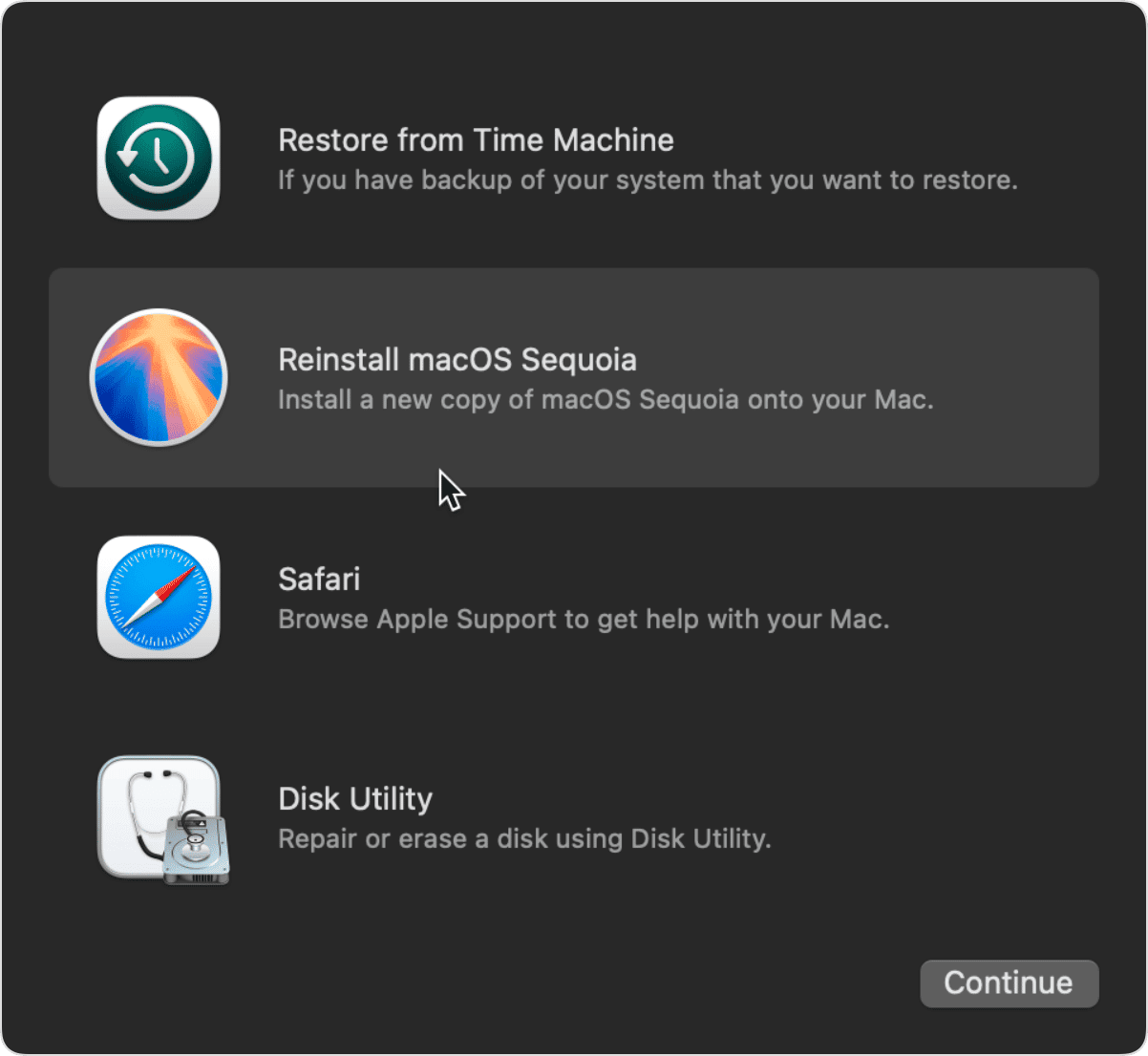
Intel
- Wyłącz Maca.
- Podczas uruchomienia naciśnij i trzymaj Command + R.
- Możesz zobaczyć prośbę o podłączenie do Wi-Fi, wybranie woluminu lub użytkownika lub podanie hasła.
- Kliknij Zainstaluj ponownie macOS [używana wersja macOS] i postępuj zgodnie z instrukcjami na ekranie.
Jeśli ponownie instalowanie nie rozwiązało problemu, rozważ uruchomienie Maca w trybie odzyskiwania według powyższych instrukcji i wymazanie dysku w Narzędziu dyskowym. Po wymazaniu dysku możesz spróbować zainstalować macOS jeszcze raz.
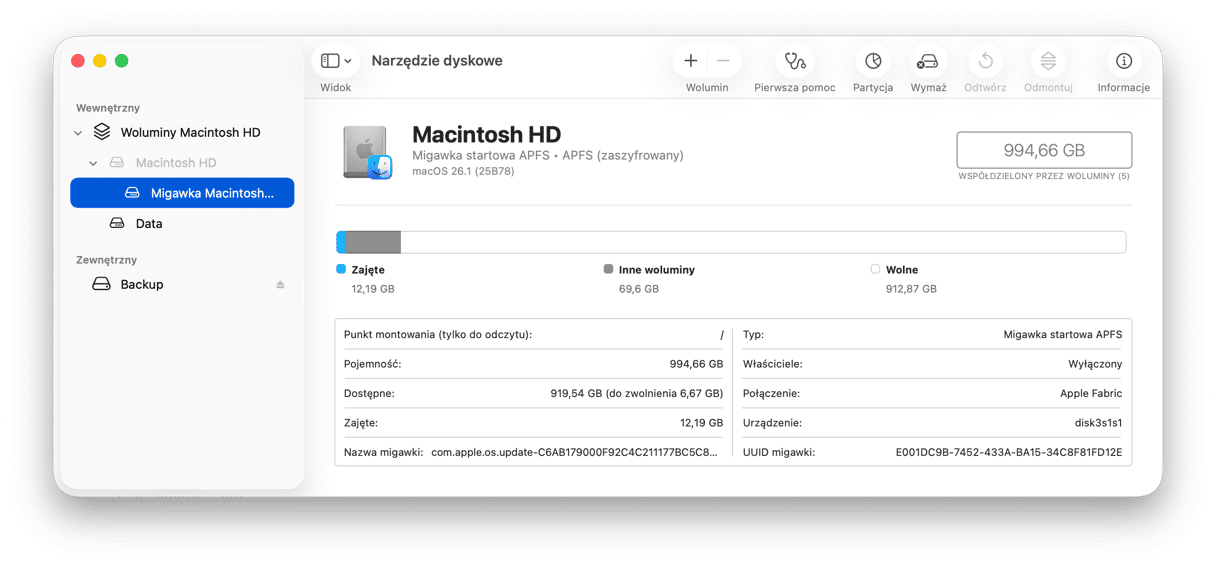
Jednak zanim to zrobisz warto spróbować usunąć trojana z wykorzystaniem dedykowanego cleanera, zwłaszcza jeśli nie masz backupu wszystkich plików.

Jak zabezpieczyć Maca przed wirusami trojańskimi
Kiedy trojan został usunięty z Maca, należy zapobiec ponownemu infekowaniu. Istnieje kilka sposobów to zrobić:
- Zachowaj ostrożność w sieci. Nie pobieraj rzeczy, których nie znasz i nie klikaj linków w mailach i wiadomościach, jeśli nie masz pewności, gdzie prowadzą. Również nie lekceważ ostrzeżeń przeglądarek, gdy powiadamiają, że witryna nie jest bezpieczna.
- Trzymaj zaporę sieciową włączoną, a system macOS i aplikacje – uaktualnionym do najnowszej wersji.
- Gdy Mac po pobraniu aplikacji pyta, czy ufasz jej i chcesz ją otworzyć, nie zgadzaj się od razu. Sprawdź nazwę aplikacji i upewnij się, że zgadza się z tym, co miało być pobrane.
- Regularnie twórz backupy Maca, aby mieć możliwość przywrócenia systemu, jeśli usunięcie trojana wymknie się spod kontroli.
- Używaj menedżerów haseł do tworzenia i bezpiecznego przechowywania silnych haseł – to może pomóc zabezpieczyć je przed atakami Trojan-PSW, głównie używanych do kradzieży loginów i haseł.
- Regularnie skanuj Maca w poszukiwaniu zagrożeń. Najlepiej jest mieć działające w tle narzędzie, które będzie zabezpieczało Maca przed wirusami trojańskimi i szkodliwymi programami w czasie rzeczywistym. Umie to robić CleanMyMac i jego monitor szkodliwych programów. Aby go włączyć, kliknij ikonę CleanMyMac w pasku menu i kliknij Włącz w sekcji Ochrona.
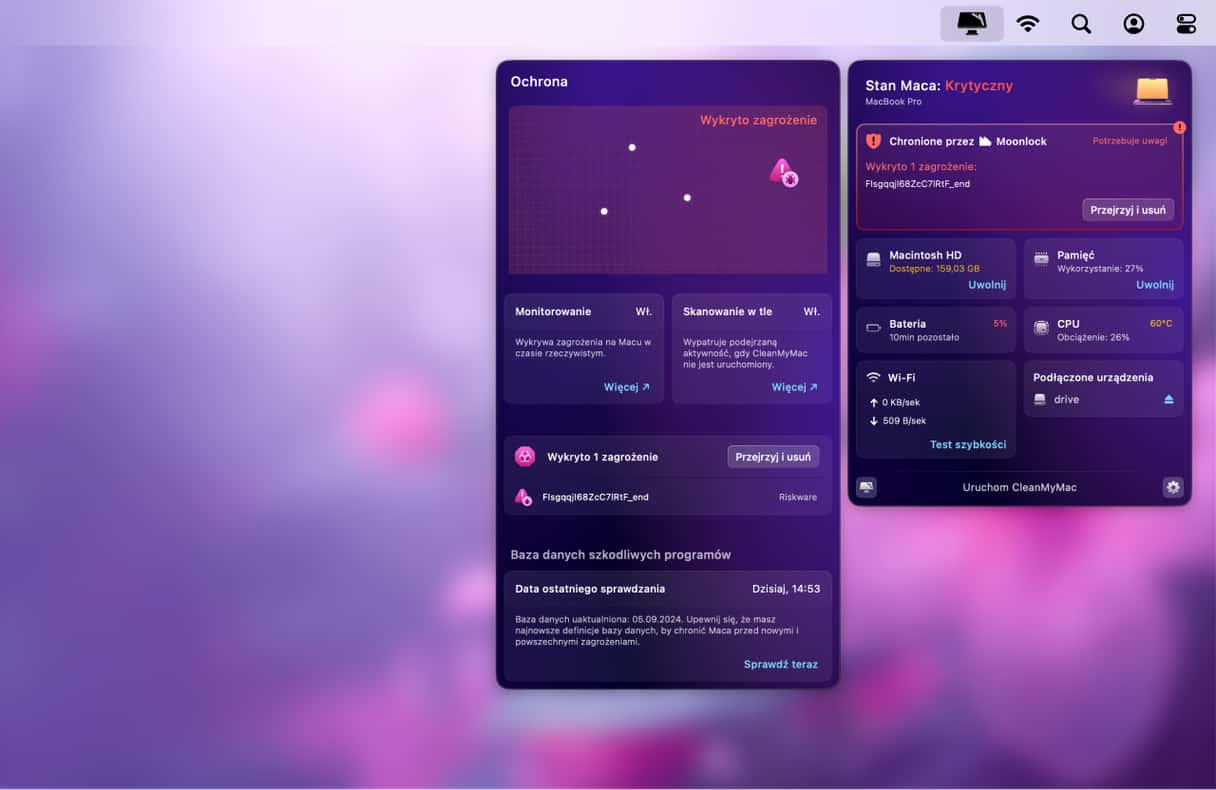
Usuwać trojany z Maca nie jest specjalnie ciężko, ale, jak i w przypadku z innymi szkodliwymi programami, lepiej zapobiec ich pobieraniu wcale. Odrobina czujności i zdrowego rozsądku pozwolą uniknąć zagrożenia. A jeśli musisz usunąć aplikację w całości, skorzystaj z cleanera, takiego jak CleanMyMac.






